Ceci est une ancienne révision du document !
Date de création : 03/08/23
Date de Mise à Jour : 23/10/23
Version v22.0
Gestion du capital social
Objectif
Le capital social des Coopératives est constitué des parts sociales souscrites par les associés coopérateurs.Le capital de chaque associé coopérateur peut être modifié par souscription, remboursement, transfert de parts.
Il peut aussi être modifié “mécaniquement” suivant le niveau d’activité, sur une période, par le biais de la capitalisation sur les ristournes et les intérêts distribués.
Paramétrages préliminaires
Circuit administratif
Il est possible de gérer une pièce par activité ou bien une seule pièce toute activité confondue (à créer indistinctement en Appro ou en Céréale).
1 - Penser à cocher le champ OPTION/CAPITAL dans la maintenance de l'entité admin.
2 - Il est conseillé de créer un site dédié à la reprise des chiffres d'affaires pour le calcul du capital théorique.
3 - Dans un circuit admnistratif, penser à ajouter si besoin les types de pièces de :
- Capital
- Avoir à terme ou Avoir comptant… pour les Ristournes appro
- Bordereau de complément de prix ou Bordereau d'apport… pour les Ristournes céréale
- Si gestion du capital, avec activités séparées, sur 2 pièces de capital et traitées séparément
- Paramétrer 1 pièce Capital activité Appro et 1 pièce Capital activité Céréale (dans le circuit admin, sans journal)
- Dans ce cas, dans les traitements, il faudra sélectionner pour le champ Activité :
- Appro : traitement des opérations sur le capital pour l’activité appro seulement, avec mise à jour de la pièce dédiée, par adhérent.
- Céréale : traitement des opérations sur le capital pour l’activité céréale seulement, avec mise à jour de la pièce dédiée, par adhérent.
- Si gestion du capital avec activités séparées, sur 2 pièces de capital mais traitées simultanément
- Paramétrer 1 pièce Capital activité Appro et 1 pièce Capital activité Céréale (dans le circuit admin, sans journal)
- Dans ce cas, dans les traitements, il faudra sélectionner, pour ce champ Activité :
- Toute Activité : traitement des opérations sur le capital pour chaque activité, avec mise à jour simultanément des pièces dédiées, par adhérent.
- Si gestion du capital pour les 2 Activités cumulées, sur 1 seule pièce de capital
- Paramétrer 1 pièce Capital unique activité Appro ou activité Céréale (dans le circuit admin, sans journal)
- Dans ce cas, dans les traitements, il faudra sélectionner, pour ce champ Activité :
- Toute Activité Cumulée : traitement des opérations sur le capital pour l'ensemble des activités avec mise à jour de la pièce capital unique dédiée, par adhérent.
Gestion multi-activité
Il est possible de gérer le capital sur des activités différentes de l'Appro ou de la Céréale (par ex : Pommes de terre, prestation de service).Lors de la création de la pièce de capital pour l'adhérent, il faut, si l'activité est différente de Appro/Céréale, préciser celle-ci dans l'entête : groupe article de niveau 1 pour lequel “gestion du capital” est coché. Pour la pièce de capital activité Appro/Céréale, ne rien indiquer à cet endroit.
Articles de Ristourne
Si lors du traitement vous activez “Calcul TVA”, il faut prévoir autant d'articles de ristourne que de ventilation TVA pour les articles du groupe article concerné.
Pour chaque Groupe Article de niveau 1, concerné par le calcul des ristournes, par activité,
- Créer des articles de nature financier avec l’intitulé au format suivant :
- Si vous souhaitez appliquer la TVA sur les ristournes : 'RISTOURNE' 'NOM EXACT DU GROUPE NIVEAU 1' 'TAUX TVA sur 3 décimales'
- Si vous ne souhaitez pas appliquer de TVA sur les ristournes : 'RISTOURNE' 'NOM EXACT DU GROUPE NIVEAU 1' .Ex . ‘RISTOURNE ENGRAIS 0.000’ pour les articles avec type tva Exo.
Ex . ‘RISTOURNE ENGRAIS 5.500’ pour les articles avec type tva à 5.5.
Ex . ‘RISTOURNE ENGRAIS 20.000’ pour les articles avec type tva à 20.0.
- Dans le bloc “Facturation” n'oubliez pas de préciser le “code type TVA” en relation avec votre intitulé.
- Associer, à ces articles financiers, un modèle d’écriture qui alimentera le compte ‘Ristournes associés coopérateurs’, via la pièce générée lors du traitement de Génération des Pièces sur Ristournes (Bordereau complément de prix , Avoir Comptant …).
Ne jamais paramétrer de compte avec une racine “45”
Fiche Tiers
Pour les Tiers adhérents, Il faut renseigner la fiche Tiers comme suit :
-
- Si Adhérent : personne morale sélectionné, renseigner le nombre de sociétaires
- Si Adhérent : personne physique sélectionné, un nouveau bloc ADHERENT s'ouvre en bas de la fiche Tiers qui permet de renseigner les données de l'adhérent :
Ces informations seront reprises dans la Déclaration revenus des valeurs mobilières
Fiche Groupe article
Le mode de calcul et/ou la valeur du “capital théorique” et des “ristournes” se paramètre dans les fiches Groupes Articles. Mais il peut aussi être défini dans le traitement lui-même. Si les deux sont renseignés, les paramètres du groupe article sont prioritaires devant ceux du traitement.
- Gestion du capital
A cocher pour que les mouvements financiers et quantitatifs des articles rattachés au Groupe soient utilisés dans les traitements liés au Capital. - Calcul théorique sur CA
- Si coché, le calcul du capital théorique sera fait en pourcentage du chiffre d'affaire.
- Si décoché, le calcul du capital théorique sera réalisé à partir d'un forfait en €/unité de la quantité facturée pour le groupe article.
- Valeur pour le théorique
Renseigner la valeur à prendre en compte pour le calcul - Calcul ristournes sur CA
- Si coché, le calcul des ristournes sera fait en pourcentage du chiffre d'affaire.
- Si décoché, le calcul des ristournes sera réalisé à partir d'un forfait en €/unité de la quantité facturée pour le groupe article.
- Valeur pour les ristournes
Renseigner la valeur à prendre en compte pour le calcul
Facultatif : Régime de taxe
Si les pièces, issues du traitement du capital, alimentent un compte collectif tiers autre que le compte collectif tiers classique, alors il est nécessaire de créer un régime de taxe spécifique qui sera utilisé pour diriger ces pièces vers le nouveau compte collectif.
Impératif dans ce cas :
- Création du régime de taxe “CAPITAL”
- Réactualiser les modèles d'écriture Tiers, Base, pour les types de pièce concernés (Bordereau, avoir, etc…)
- Paramétrer ce régime de taxe dans les types TVA concernés, ainsi que dans leur modèle d'écriture associé si nécessaire.
Préciser ensuite ce régime lors de la création des pièces de capital par adhérent.
Pièce de Capital
Il est possible de saisir des opérations sur le capital, telles que des souscriptions de part, des transferts de part ou des remboursements de part, qui permettront de calculer le capital réel pour l’année suivante.
Tous les autres éléments (capital théorique, intérêts…) sont générés via des traitements automatiques (il sera toutefois possible de les gérer manuellement par l'index de la pièce, en cas de besoin ponctuel).
- Renseigner l'entête de la pièce avec les information du Tiers
- Code Tiers / Nom du Tiers
Sélectionner le Tiers dans la liste proposée. - Actif
A cocher pour les adhérents dégageant un chiffre d'affaire avec la coopérative. - Adresse
Remonte automatiquement avec les données de la fiche Tiers - Régime de taxe
Remplacer le régime de taxe du Tiers proposé par un régime de taxe spécifique s'il a été créé. - Mode de règlement
Remonte automatiquement avec les données de la fiche Tiers. Sinon, sélectionner le mode de règlement dans la liste. - Capital pour le groupe
Permet de sélectionner l'activité (Groupe de niveau 1, Avec “Gestion du Capital” coché) sur lequel gérer le capital, dans le cas d'une gestion multi-activité.
Saisie du capital
- Date
Saisir la date du capital N-1 (en général 30/06/N-1). → Capital sur lequel les opérations seront calculées. - Valeur de la part
Renseigner la valeur de la part à cette date. - Montant
Renseigner le montant du capital (multiple entier de la valeur de la part).
Une fois la ligne validée, la pièce calcule automatiquement le capital réel, au 01/07/N (366 jours plus tard). Ce capital réel se mettra à jour avec les opérations sur le capital qui pourront être saisies par la suite :

Capital réel au 01/07/N =
Capital au 30/06/N-1 + Souscription de part - Remboursement de part +/- Transfert de part
Saisie des opérations sur capital
Via l'index, il est possible de saisir les opérations sur le capital, intervenues après la date du capital précédemment renseignée :
- Souscription de part
- Remboursement de part
- Transfert de part
Les sorties devront être saisies en négatif (remboursement ou transfert sortie)
MISE A JOUR COMPTABLE
La comptabilisation des opérations de souscriptions et de remboursements s’effectue manuellement par la pièce OD Compte Tiers. Le règlement ou le paiement sera alors affecté sur ces pièces.
Pour cela se positionner sous la ligne de Capital réel de façon à insérer les nouvelles lignes prévisionnelles à cet endroit là.
Si les lignes prévisionnelles ne sont pas présentes dans l'index de votre pièce, contactez Analys pour leur mise en place.
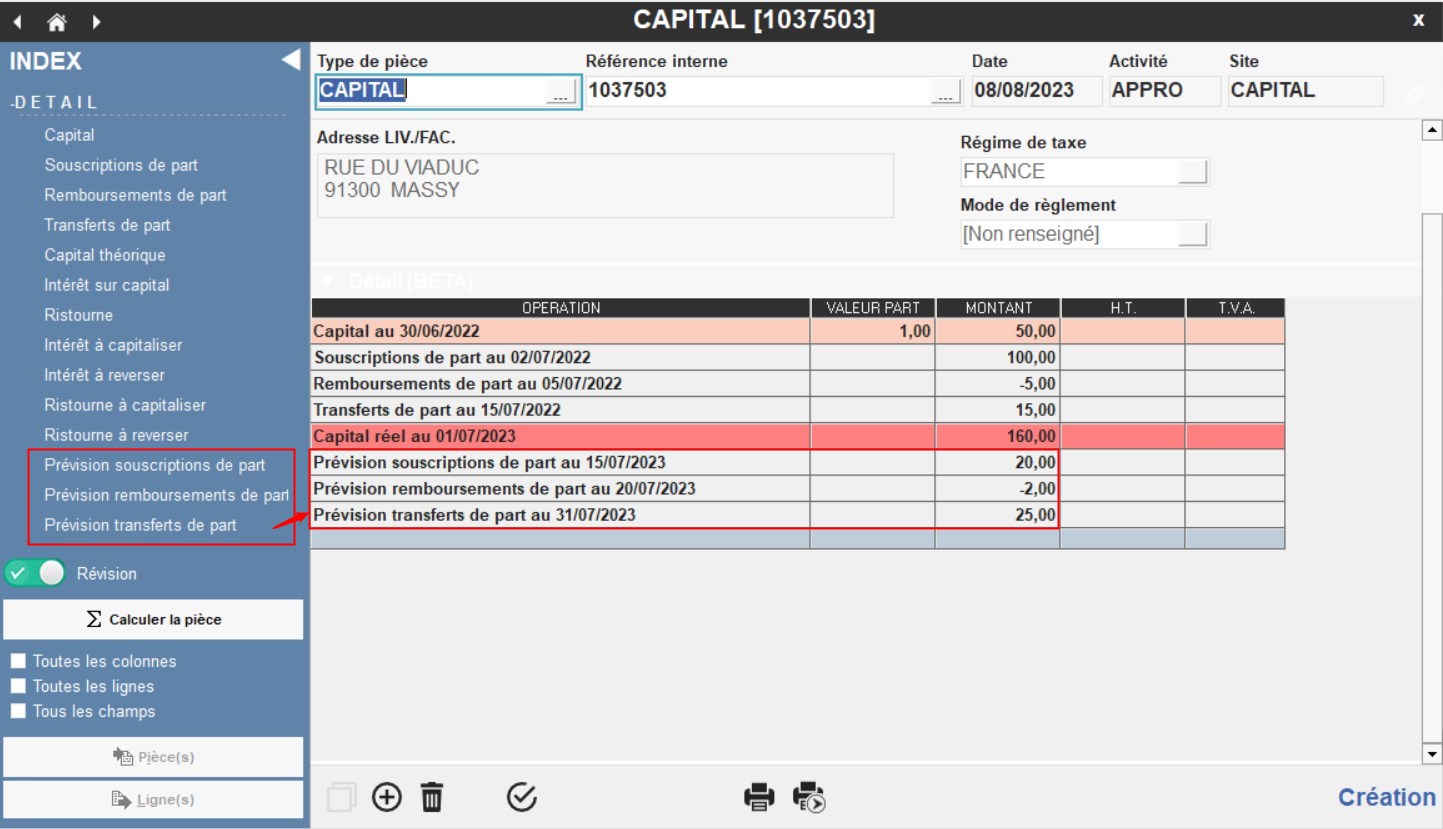
Dans ce cas prévoir un montage comptable approprié pour gérer la provision de capital.
Capital théorique
Il permet de déterminer un besoin en capital = Capital théorique (total : Appro + céréale) – capital (N-1), ramené en part entière.
Le mode de calcul (pourcentage ou forfait) et les valeurs peuvent se paramétrer dans la maintenance des groupes articles. Mais ils peuvent aussi être définis au moment du traitement. Les paramétrages dans la fiche groupe article sont prioritaires.
Il est calculé de la façon suivante :
Capital théorique moyen =
[CA ou Qté sur l'ensemble de la période sélectionnée/nb de période] x [% ou €/T]
Traitement de calcul du Capital théorique
Traitements → Capital → Capital théorique
- Date de calcul
Date du Traitement
- Activité
- Si “Vide” : Nouveau champ Groupe d'activité disponible. Il permet de sélectionner une autre “activité” (ex : Pommes de terre)
- Si Appro : traitement du capital pour l’activité sélectionnée avec MAJ de la pièce capital appro de l’adhérent.
- Si Céréale : traitement du capital pour l’activité sélectionnée avec MAJ la pièce capital céréale de l’adhérent
- Si Toute activité : traitement simultané des 2 activités avec MAJ de la pièce capital appro et de la pièce capital céréale de l’adhérent
- Si Toute Activité Cumulée : traitement simultané des 2 activités avec MAJ de la pièce capital unique de l’adhérent
- Adhérent
Permet de sélectionner si les calculs s'appliquent aux adhérents actifs (dégageant un CA avec la coopérative), non actifs (pas de CA avec la coopérative) ou les deux. - Du type de tiers… Au type de tiers
Filtre sur les types de tiers - Du… Au…
Possibilité d’effectuer un calcul moyen sur plusieurs périodes. Borner les dates début et fin des périodes choisies - Nombre de période
Positionner le nombre de périodes prises en compte ci-dessus
Capital théorique = CA (sur la période) x % / nb de période
ou
Capital théorique = Qté (sur la période) x €/T / nb de période - Calcul sur CA appro ou collecte
- Si coché, Mode de calcul sur le chiffre d'affaire
- Si décoché, Mode de calcul sur la quantité
- Pourcentage ou forfait appro ou collecte
Renseigner la valeur à prendre en compte pour le calcul sur le CA ou sur la quantité (en fonction de ce qui est coché ci-dessus) - Prise en compte des produits financiers
Si coché, prend en compte les articles financiers dans le calcul du chiffre d'affaire (dans la mesure où leur groupe est prévu pour le calcul du capital théorique). - Capital théorique prioritaire
- Si coché, quelque soit le capital théorique calculé, il sera renseigné dans la pièce
- Si décoché, et
- Capital théorique < Capital (N-1) alors le capital théorique est remplacé par le capital (N-1) et donc le besoin en capital =0
- Capital théorique > Capital (N-1) alors le capital théorique est conservé et renseigné dans la pièce
- Recalcul du nombre de période en fonction de l'ancienneté
- Si coché, et
- ancienneté < nombre de période, alors le calcul prendra en compte l'ancienneté
- ancienneté > nombre de période, alors le calcul prendra en compte le nombre de période
- Si décoché, et quelque soit l'ancienneté, alors le calcul prendra en compte le nombre de période.
L'ancienneté est calculée à partir de la date de la première pièce de facture de vente en Appro et de Bordereau d'achat en Céréale.
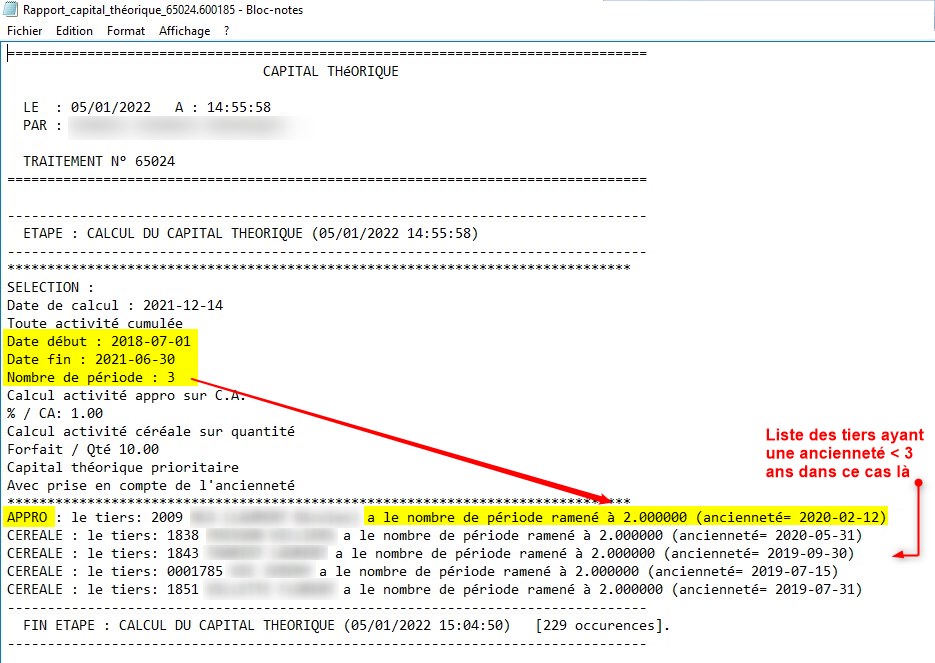
Calcul du besoin en capital :
Si le capital théorique est inférieur au capital (N-1), alors le besoin en capital = 0
Sinon il est calculé de la façon suivante :
Annulation du capital théorique
Traitements → Capital → Annulation capital théorique
- Date de calcul du capital
renseigner la date du Traitement (également visible sur la ligne ci-dessus)
- Activité
Sélectionner la ou les activité(s)/Groupe d'activité concerné(s) par l'annulation
Réédition du capital théorique
Traitements → Capital → Réédition du capital théorique
Intérêt sur capital
Traitement d'intérêt sur capital
Le traitement édite l'état des intérêts sur capital et met à jour la pièce de capital.
Par contre, il ne génère pas de pièce financière et ne met pas à jour les comptes Tiers individuels.
Traitements → Capital → Intérêt sur capital
- Date de calcul
Date du Traitement
- Activité
- Si “Vide” : Nouveau champ Groupe d'activité disponible. Il permet de sélectionner une autre “activité” (ex : Pommes de terre)
- Si Appro : traitement du capital pour l’activité sélectionnée avec MAJ de la pièce capital appro de l’adhérent.
- Si Céréale : traitement du capital pour l’activité sélectionnée avec MAJ la pièce capital céréale de l’adhérent
- Si Toute activité : traitement simultané des 2 activités avec MAJ de la pièce capital appro et de la pièce capital céréale de l’adhérent
- Si Toute Activité Cumulée : traitement simultané des 2 activités avec MAJ de la pièce capital unique de l’adhérent
- Adhérent
Permet de sélectionner si les calculs s'appliquent aux adhérents actifs (dégageant un CA avec la coopérative), non actifs (pas de CA avec la coopérative) ou les deux. - Du type de tiers… Au type de tiers
Filtre sur les types de tiers - Taux activité appro / Taux activité céréale
Pourcentage à appliquer au capital, par activité (activité associée à la pièce de capital dans le circuit administratif). - Capital sur
Choix du calcul de l'intérêt sur le capital (N-1) ou sur le capital réel (N).
Annulation des intérêts sur capital
Traitements → Capital → Annulation intérêt sur Capital
- Date de calcul du capital
Renseigner la date du Traitement (également visible sur la ligne ci-dessus)
- Activité
Sélectionner la ou les activité(s)/Groupe d'activité concerné(s) par l'annulation
Réédition des intérêts sur capital
Traitements → Capital → Réédition des intérêts sur capital
Génération d'OD sur intérêt
Traitements → Capital → Génération OD sur intérêt
- Date des pièces
Date des pièces d'OD générées.
- Date d'échéance
Date d'échéance des pièces d'OD générées. - Numéro de traitement des intérêts
Il est indiqué sur l'édition des intérêts en haut de la première page. - Activité
- Si “Vide” : Nouveau champ Groupe d'activité disponible. Il permet de sélectionner une autre “activité” (ex : Pommes de terre)
- Si Appro : traitement du capital pour l’activité sélectionnée avec MAJ de la pièce capital appro de l’adhérent.
- Si Céréale : traitement du capital pour l’activité sélectionnée avec MAJ la pièce capital céréale de l’adhérent
- Si Toute activité : traitement des 2 activités avec MAJ de la pièce capital appro et de la pièce capital céréale de l’adhérent.
- Journal
Sélectionner le journal dans la liste proposée (Obligatoirement de nature Financier) - Compte débiteur / Compte créditeur
Renseigner les comptes débiteurs (Compte de résultat de l'exercice) et créditeurs (compte collectif des associés) liés à l'opération.
Annulation des OD sur intérêts
Traitements → Capital → Annulation OD sur intérêt
- Numéro traitement
Renseigner le numéro du traitement de génération des OD sur intérêt à annuler.
Le numéro est visible en cliquant sur la ligne Entête OD de la pièce d'OD compte Tiers.
- Tiers
Sélectionner le(s) Tiers concerné(s)
Ristournes
Traitement de Ristourne
Le mode de calcul (pourcentage ou forfait) et les valeurs peuvent se paramétrer dans la maintenance des groupes d’articles. Mais ils peuvent aussi être définis lors du traitement. Les paramétrages des groupes d’articles sont prioritaires.
Les ristournes sont générées par groupe de produits, avec ou sans gestion de TVA.
Le traitement édite l'état des ristournes et met à jour la pièce de capital.
Par contre, il ne génère pas de pièce financière et ne met pas à jour les comptes Tiers individuels.
Traitements → Capital → Ristourne
- Date de calcul
Date du Traitement
- Activité
- Si “Vide” : Nouveau champ Groupe d'activité disponible. Il permet de sélectionner une autre “activité” (ex : Pommes de terre)
- Si Appro : traitement du capital pour l’activité sélectionnée avec MAJ de la pièce capital appro de l’adhérent.
- Si Céréale : traitement du capital pour l’activité sélectionnée avec MAJ la pièce capital céréale de l’adhérent
- Si Toute activité : traitement simultané des 2 activités avec MAJ de la pièce capital appro et de la pièce capital céréale de l’adhérent
- Si Toute Activité Cumulée : traitement simultané des 2 activités avec MAJ de la pièce capital unique de l’adhérent
- Adhérent
Permet de sélectionner si les calculs s'appliquent aux adhérents actifs (dégageant un CA avec la coopérative), non actifs (pas de CA avec la coopérative) ou les deux. - Du type de tiers… Au type de tiers
Filtre sur les types de tiers - Du… Au…
Possibilité d’effectuer un calcul moyen sur plusieurs périodes. Borner les dates début et fin des périodes choisies - Nombre de période
Positionner le nombre de périodes prises en compte ci-dessus
Ristourne = CA x % / nombre de période ou
Ristourne = Qté x forfait (€/T) / nombre de période - Calcul sur CA appro ou collecte
(Paramétrage non prioritaire sur celui du groupe article)- Si coché, Mode de calcul sur le chiffre d'affaires
- Si décoché, Mode de calcul sur la quantité
- Pourcentage ou forfait appro ou collecte
Renseigner la valeur à prendre en compte pour le calcul sur le CA ou sur la quantité (en fonction de ce qui est coché ci-dessus) - Prise en compte des produits financiers
Si coché, prend en compte les articles financiers dans le calcul du chiffre d'affaires. - TVA sur Appro / sur Collecte
- Si coché, calcul d'une TVA sur l'article de Ristourne pour l'activité concernée
- Si décoché, pas de gestion de TVA pour l'article
- Recalcul du nombre de période en fonction de l'ancienneté
- Si coché, et
- ancienneté < nombre de période, alors le calcul prendra en compte l'ancienneté
- ancienneté > nombre de période, alors le calcul prendra en compte le nombre de période
- Si décoché, et quelque soit l'ancienneté, alors le calcul prendra en compte le nombre de période.
L'ancienneté est calculée à partir de la date de la première pièce de facture de vente en Appro et de Bordereau d'achat en Céréale.
- Types base prix
Filtre multisélection sur les types de base prix des pièces de facture/bordereau à prendre en compte.
Le rapport de traitement mentionne éventuellement les articles de ristourne manquant :
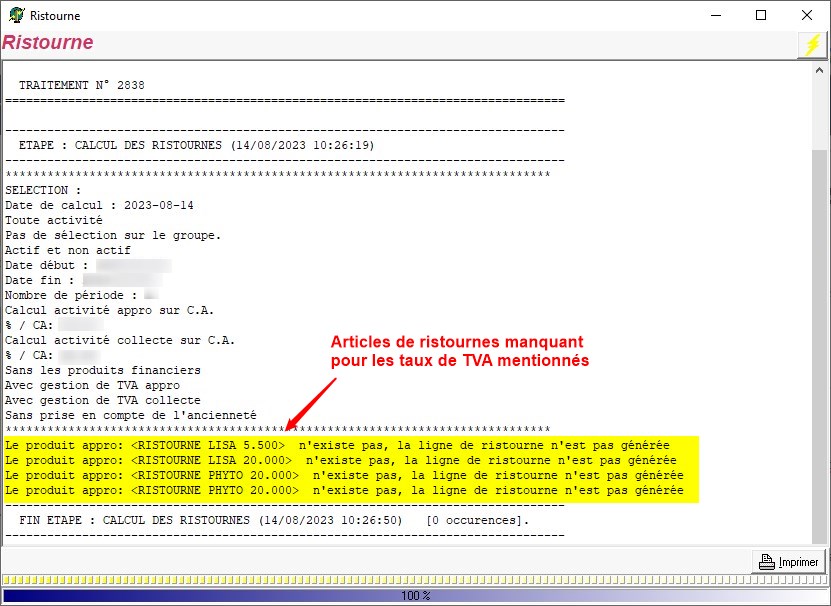
Annulation des ristournes
Traitements → Capital → Annulation ristourne
- Date de calcul du capital
Renseigner la date du Traitement (également visible sur la ligne ci-dessus)
- Activité
Sélectionner la ou les activité(s)/Groupe d'activité concerné(s) par l'annulation
Réédition du traitement des Ristournes
Traitements → Capital → Réédition des ristournes
Génération des pièces sur Ristournes
Le traitement est à lancer, une fois en Appro et une fois en Céréale, en sélectionnant à chaque fois le type de pièce à générer (ex : avoir à terme pour les ristournes appro et bordereau de compléments de prix pour les ristournes céré).
Le traitement met à jour l'encours et extrait de compte du tiers ainsi qu'un journal d'extraction vers la comptabilité générale.
Traitements → Capital → Génération des pièces sur ristournes
- Date des pièces
Date des pièces générées.
- Date d'échéance
Date d'échéance des pièces générées. - Numéro de traitement des ristournes
Il est indiqué sur l'édition des ristournes en haut de la première page. - Activité nlle pièce
Sélectionner l'activité de la nouvelle pièce à générer - Type de pièce à générer
Sélectionner le type de pièce à générer - Commentaire
Renseigner, si besoin, un commentaire qui sera visible dans la ligne commentaire de l'entête de la pièce.
Il est aussi possible de voir les pièces directement depuis l'éditeur de pièce concerné.
Annulation des pièces sur ristourne
Traitements → Capital → Annulation pièce sur ristourne
- Numéro traitement
Renseigner le numéro du traitement de génération des pièces sur ristourne à annuler.
Le numéro est visible en cliquant sur la ligne Entête de la pièce concernée.
- Tiers
Sélectionner le(s) Tiers concerné(s)
Intérêt/Ristourne/Besoin à capitaliser et à reverser
Traitement intérêt/ristourne/besoin à capitaliser et à reverser
La quote-part non capitalisée sera alors reversée à l’adhérent.
Si besoin de capitaliser, alors le traitement offre le choix de l'ordre de priorisation.
Le traitement édite l'état des intérêt/ristourne/besoin à capitaliser et à reverser et met à jour la pièce de capital. Par contre, il ne génère pas de pièce financière et ne met pas à jour les comptes Tiers individuels.
Traitements → Capital → Intérêt/ristourne/besoin à capitaliser et à reverser
- Date de calcul
Date du Traitement
- Activité
- Si “Vide” : Nouveau champ Groupe d'activité disponible. Il permet de sélectionner une autre “activité” (ex : Pommes de terre)
- Si Appro : traitement du capital pour l’activité sélectionnée avec MAJ de la pièce capital appro de l’adhérent.
- Si Céréale : traitement du capital pour l’activité sélectionnée avec MAJ la pièce capital céréale de l’adhérent
- Si Toute activité : traitement simultané des 2 activités avec MAJ de la pièce capital appro et de la pièce capital céréale de l’adhérent
- Si Toute Activité Cumulée : traitement simultané des 2 activités avec MAJ de la pièce capital unique de l’adhérent
- Adhérent
Permet de sélectionner si les calculs s'appliquent aux adhérents actifs (dégageant un CA avec la coopérative), non actifs (pas de CA avec la coopérative) ou les deux. - Du type de tiers… Au type de tiers
Filtre sur les types de tiers - Tiers
Filtre sur les tiers - Ristourne à reverser en 1er
- Si coché, capitalisation des intérêts en 1er et ensuite des ristournes, dans la limite du besoin en capital.
- Si Décoché, capitalisation des ristournes en 1er et ensuite des intérêts, dans la limite du besoin en capital.
- Taux capitalisation des ristournes appro / Taux capitalisation des ristournes céréale / Taux capitalisation des intérêts
Valeur en %, décidée en assemblée générale, de la part des ristournes et intérêts prélevés pour abonder le capital. - Capitalisation du besoin (à partir de la V22)
- Si coché, le besoin en capital est intégralement capitalisé : une nouvelle ligne de “Besoin à capitaliser” est générée.
- Si décoché la capitalisation du besoin est réalisée, en tout ou partie, uniquement avec les intérêts et les ristournes. Il pourrait donc y avoir un besoin en capital non comblé.
Annulation intérêt/ristourne/besoin à capitaliser et à reverser
Traitements → Capital → Annulation intérêt/ristourne/besoin à capitaliser et à reverser
Génération des ODs sur Intérêt/Ristourne/Besoin à capitaliser
Traitements → Capital → Génération OD sur intérêt/ristourne/besoin à capitaliser
- Date des pièces
Date des pièces d'OD générées.
- Date d'échéance
Date d'échéance des pièces d'OD générées. - Activité
- Si “Vide” : Nouveau champ Groupe d'activité disponible. Il permet de sélectionner une autre “activité” (ex : Pommes de terre)
- Si Appro : traitement du capital pour l’activité sélectionnée avec MAJ de la pièce capital appro de l’adhérent.
- Si Céréale : traitement du capital pour l’activité sélectionnée avec MAJ la pièce capital céréale de l’adhérent
- Si Toute activité : traitement des 2 activités avec MAJ de la pièce capital appro et de la pièce capital céréale de l’adhérent.
- Journal
Sélectionner le journal dans la liste proposée (Obligatoirement de nature Financier) - Compte intérêt à capitaliser / Compte ristourne/besoin à capitaliser / Compte capital
Renseigner les comptes débiteurs et créditeurs associés à l'opération.
Annulation des OD sur intérêt/ristourne/besoin à capitaliser
Traitements → Capital → Annulation OD sur intérêt/ristourne/besoin à capitaliser
- Numéro traitement
Renseigner le numéro du traitement de génération des OD sur intérêt/ristourne à capitaliser et à reverser à annuler.
Le numéro est visible en cliquant sur la ligne Entête OD de la pièce d'OD compte Tiers.
- Tiers
Sélectionner le(s) Tiers concerné(s)
Paiement automatique des intérêts/Ristournes
- Via le traitement des paiements automatiques des intérêts/ristournes qui gèrera le paiement du montant des intérêts et/ou des ristournes à reverser, de façon séparée.
- Via le traitement des paiements automatiques en cochant la case capital et en sélectionnant l'activité.
Dans ce cas, le paiement des intérêts et ristournes sera pris en compte au même titre que les autres paiements.
Traitements → Paiement automatique → Paiement automatique des intérêts/ristournes
- Banque de sélection
Permet de filtrer par rapport à la banque de sélection de paiement auto saisi dans la fiche Tiers. Facultatif. - Activité
Sélectionner l'activité concernée par les pièces issues des traitements de capital.
Si Activité est vide alors on peut choisir LE groupe d'activité à traiter, dans un nouveau champ disponible. - Compte bancaire céréale de paiement
Compte de Banque qui sera débité pour les pièces en activité céréale.
- Compte bancaire appro
Compte de Banque qui sera débité pour les pièces en activité appro.
- Nouveau mode de paiement
Sélectionner le mode de paiement choisi pour la pièce de paiement. - Mode paiement de sélection
Permet de filtrer par rapport au mode de paiement saisi dans la fiche Tiers. Facultatif.
- Date du paiement
Date de pièce, des pièces de paiement. - Date de valeur
Cette date de valeur est stockée dans la pièce de paiement et sera utilisée lors du traitement de Remise en banque. - Motif du paiement
Le motif sélectionné est alors renseigné dans le fichier XML de la remise en banque SEPA transmis aux banques, dans le détail des paiements correspondant à la remise en banque.
Si rien n'est renseigné, le numéro de pièce correspondant est repris en tant que motif du paiement.
Edition pour l'assemblée générale
Courrier engagement adhérent
Objectif
Courrier annuel indiquant l'actif des parts du capital social & les clauses d'engagement pour chaque adhérent.
Traitements → Capital → Courrier Engagement Adhérent
Paramétrage de l'édition :
Index -> Paramétrage édition -> textes fichiers RTF -> Engagement adhérent
Exportation adhérents
Objectif
Export des coordonnées des adhérents actifs et/ou non actifs, avec information de leur capital (N-1) et de leur nombre de parts sociales.
Traitements → Capital → Exportation Adhérents
- A partir de la date du
Renseigner la date de début de période à analyser. - Adhérent
Filtre d'un ou plusieurs Tiers adhérents.
Etat d'émargement
Objectif
Edition d'une feuille d'émargement pour l'assemblée générale, avec récapitulatif des parts du capital par adhérent.
Traitements → Capital → Etat d'émargement
- Date de l'assemblée
Renseigner la date de l'assemblée générale 1. - Adhérent
Sélectionner les adhérents actifs, non actifs ou les deux
Paramétrage de l'édition :
Index -> Paramétrage édition -> textes fichiers RTF -> Emargement
Il est possible de personnaliser l'entête et le pied de la feuille d'émargement :

Revenus des valeurs mobilières
Déclaration
Objectif
Fichier à transmettre aux impôts : Justificatif des produits financiers intérêts/ristournes payés aux adhérents.
Traitements → Capital → Déclaration revenus des valeurs mobilières
- Année
Renseigner l'année à déclarer - Catégorie juridique
la catégorie 6317 (renseignée par défaut) correspond aux Stés coopératives agricoles - Date d'émission de la déclaration
Date de création ou dépôt du fichier - Adhérent
Sélectionner les adhérents actifs, non actifs ou les deux - Montant minimum
Renseigner le montant minimum à déclarer - Capital
Sélectionner si le capital à prendre en compte est encours ou clotûré - Date du capital
- Inclure les intérêts précédents
- Ordre
Renseigner 0 ou 1 pour la déclaration correspondante - SIREN
Numéro de SIREN repris automatiquement de l'entité admin. Si le champ est vide, le renseigner manuellement.
Le fichier doit ensuite être vérifié/corrigé et chiffré pour être communiqué aux impôts. Pour cela suivre la procédure décrite dans notre wiki sur le module Capital.
Clôture du Capital
Traitement de Clôture
Objectif
- Clôture de la pièce de capital
- Création de la nouvelle pièce contenant les nouvelles informations de capital
⇒ Capital calculé à partir de la pièce N-1 et correspondant aux lignes : Capital N + intérêts/Ristournes/besoin à capitaliser + opérations anticipées. Cette valeur sera positionnée sur les lignes capital N-1 et capital réel N
Traitements → Capital → Clôture Capital
- Activité
Renseigner l'activité de la pièce de capital à clôturer. - Adhérent
- Si “Vide” : Nouveau champ Groupe d'activité disponible. Il permet de sélectionner une autre “activité” (ex : Pommes de terre)
- Si Appro : traitement du capital pour l’activité sélectionnée avec MAJ de la pièce capital appro de l’adhérent.
- Si Céréale : traitement du capital pour l’activité sélectionnée avec MAJ la pièce capital céréale de l’adhérent
- Si Toute activité : traitement simultané des 2 activités avec MAJ de la pièce capital appro et de la pièce capital céréale de l’adhérent
- Adhérent
Permet de sélectionner si la clôture s'applique aux adhérents actifs (dégageant un CA avec la coopérative), non actifs (pas de CA avec la coopérative) ou les deux. - Du type de tiers… Au type de tiers
Filtre sur les types de tiers - Tiers
Filtre sur les tiers - Date pièce
Renseigner la date de la nouvelle pièce de capital qui sera créée suite à la clôture de l'ancienne - Date nouveau capital
Renseigner la date du capital (N-1) de la nouvelle pièce de capital - Date nouveau capital réel
Renseigner la date du capital réel (N) de la nouvelle pièce de capital - Valeur de la part (Si 0 garde ancienne valeur)
Renseigner la nouvelle valeur de part si différente de la précédente.

































